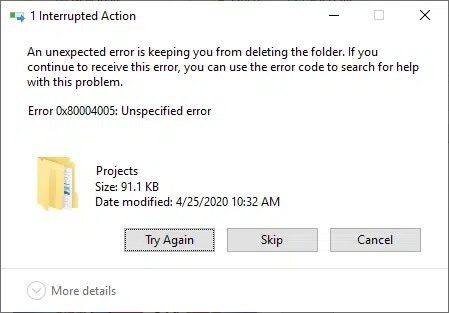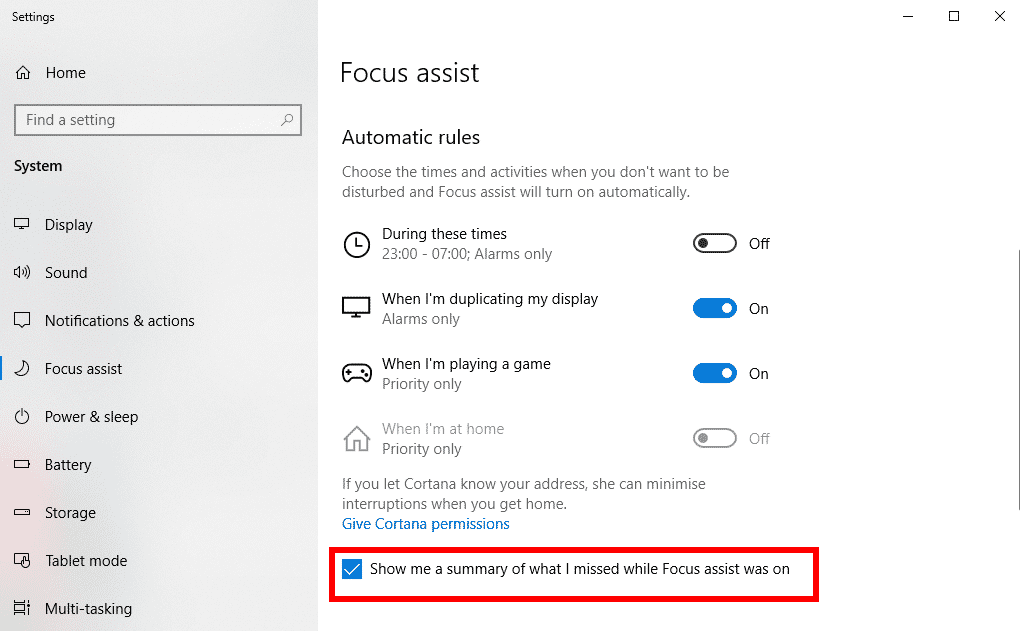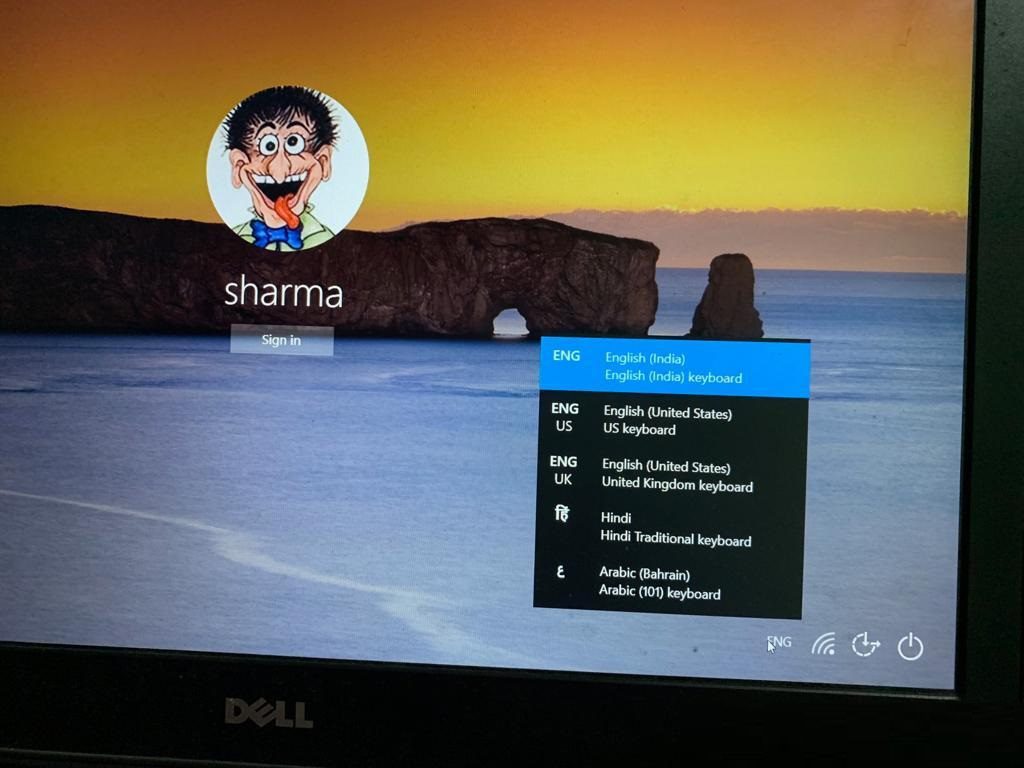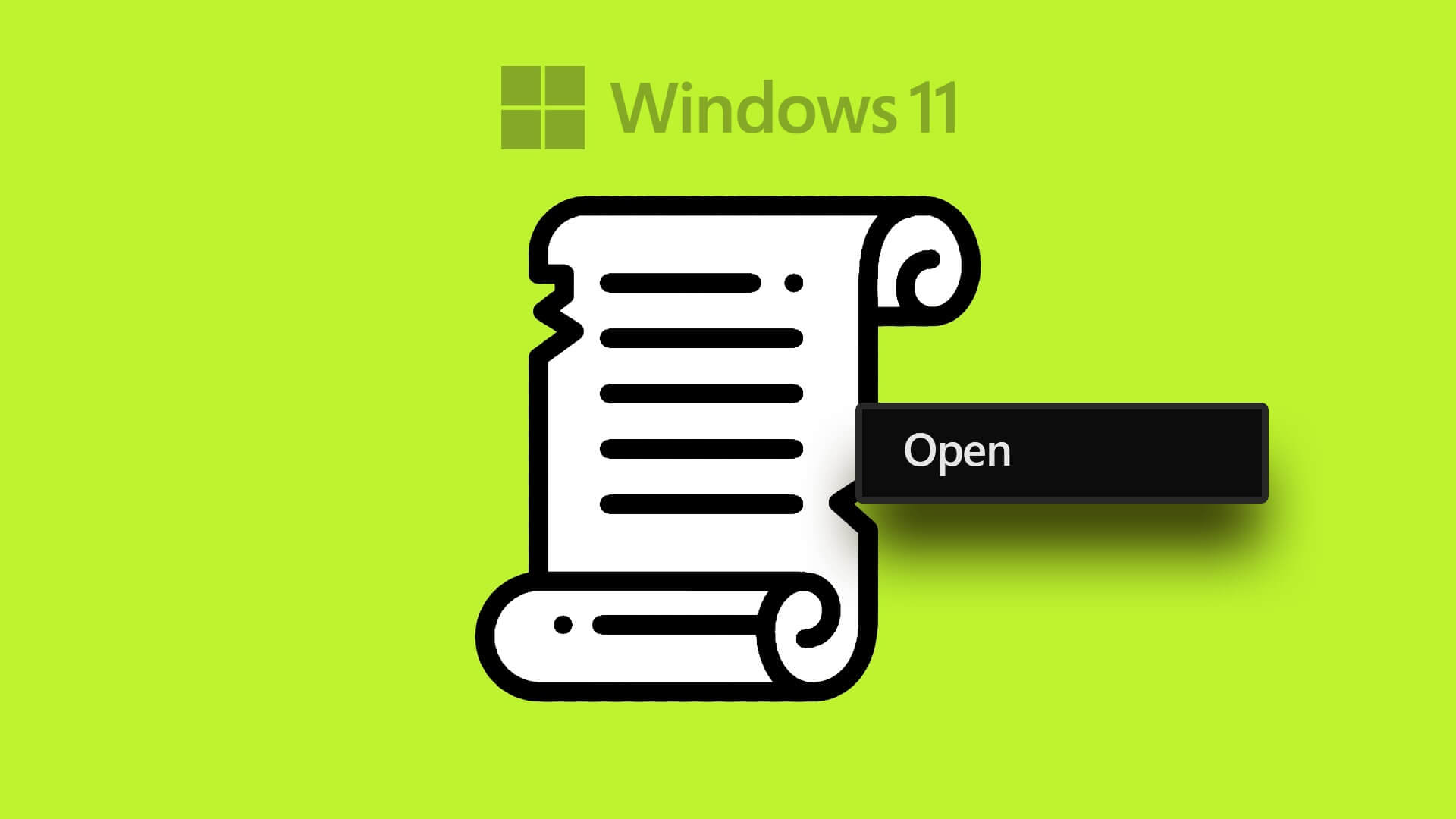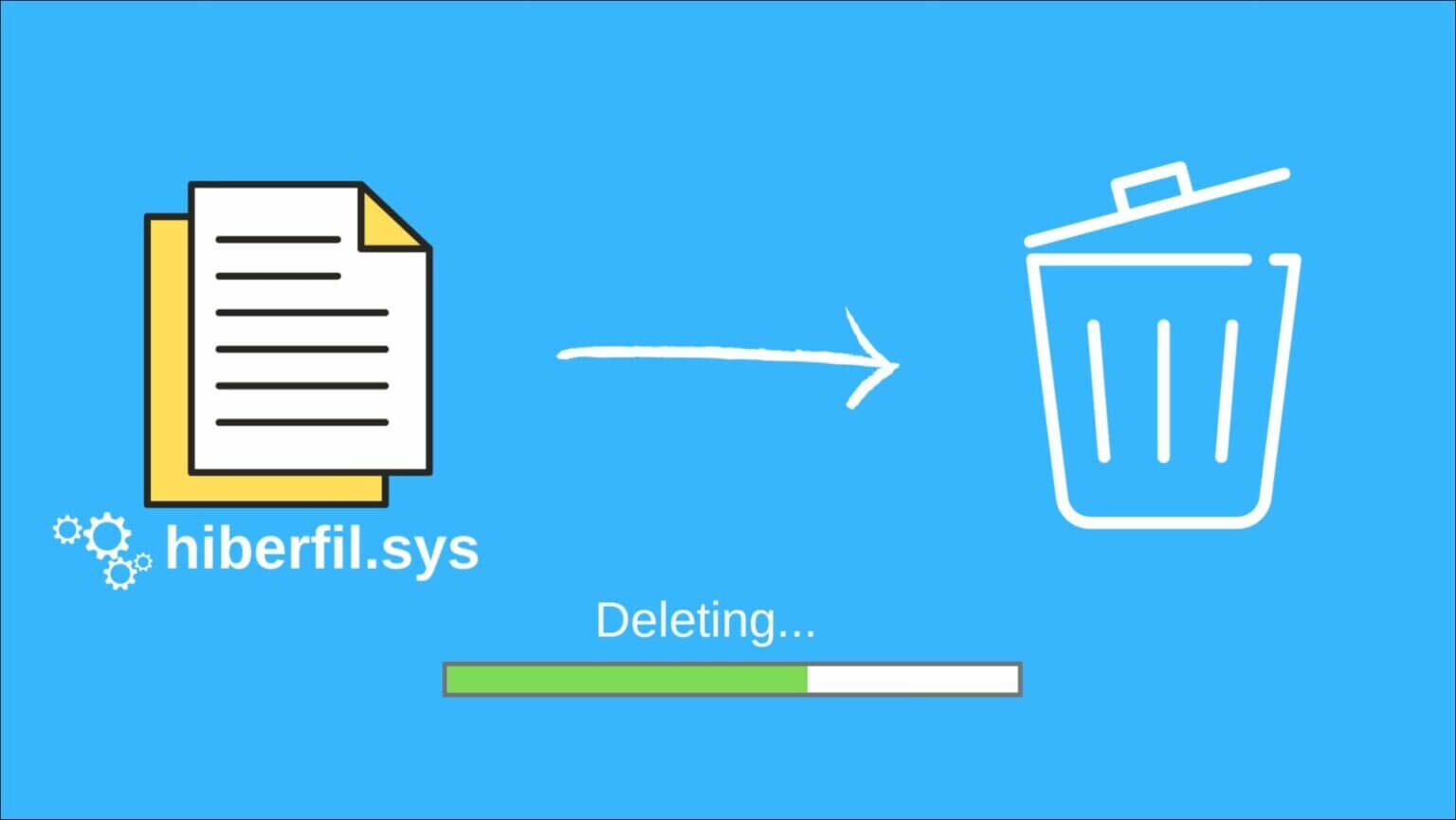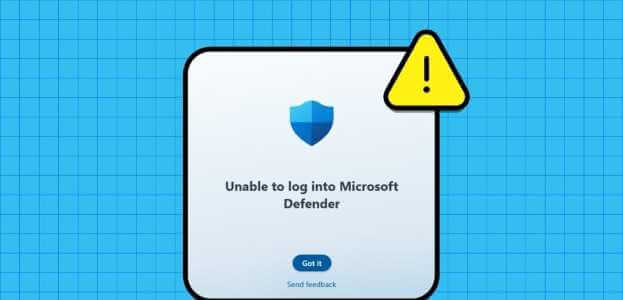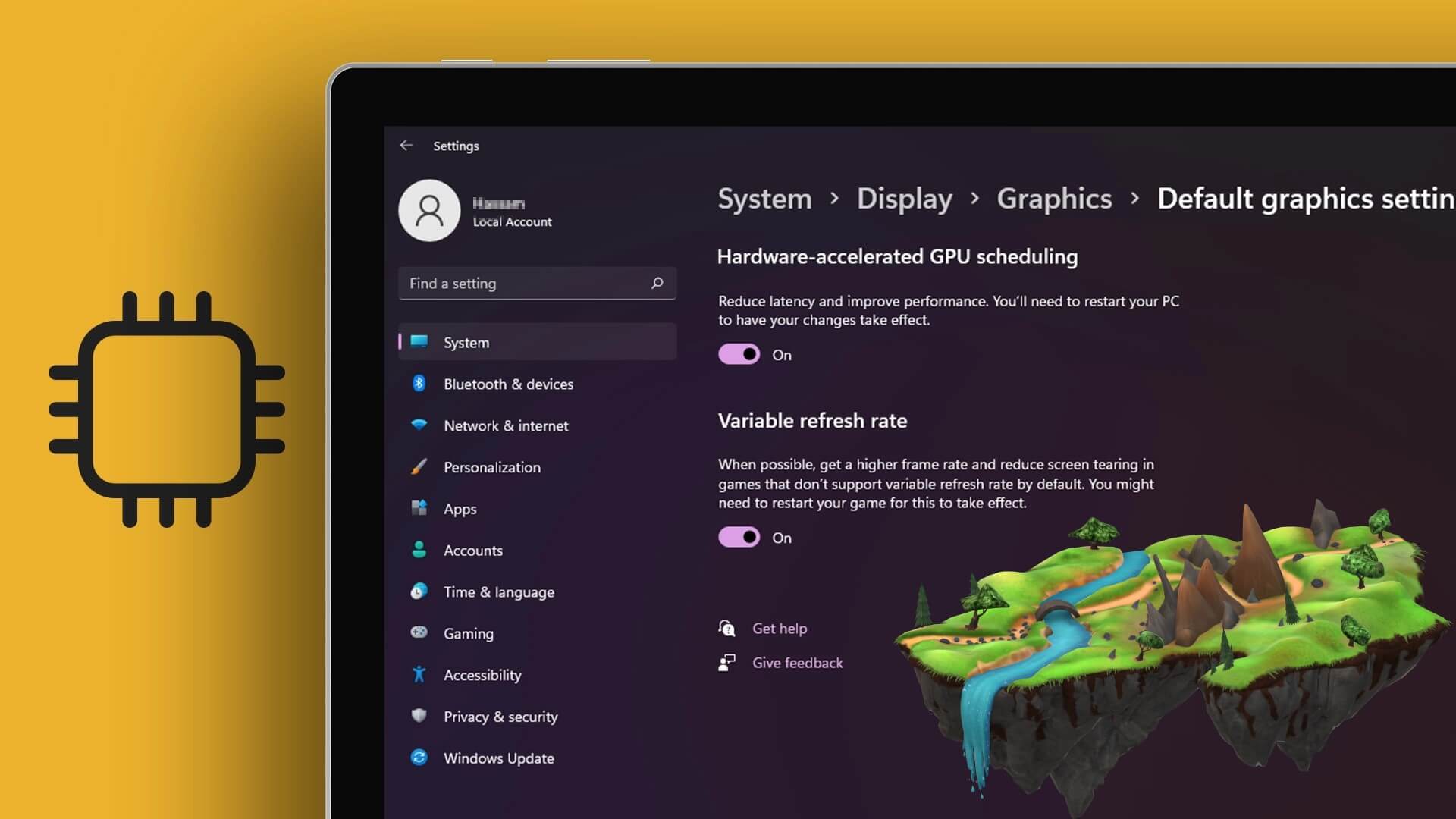Розширення файлів у Windows допомагають визначити тип файлу таВизначте його програму за замовчуванням. Windows 10 не показує розширення файлів іПриховування розширень файлів є ризиком для безпеки. Виконуваний файл легко сплутати з прихованим розширенням, і це може бути шкідливий код. Щоб зловмисники не скористалися цим, ви можете вибрати відображення розширень файлів у Провіднику файлів. У цій статті ми дізнаємося про 4 найкращі способи показати або приховати розширення файлів у Windows 10.

Що ж, усього цього можна уникнути, просто дозволивши Windows відображати розширення файлів. Ми розглянемо кілька способів, як швидко показати або приховати розширення файлів у Windows 10. Почнемо.
1. Провідник файлів
Мабуть, найпростіший спосіб показати або приховати розширення файлів у Windows – це використовувати інтерфейс стрічки Провідника файлів. Читайте далі, щоб дізнатися, як це зробити.
Натисніть клавішу Windows + E, щоб запустити Провідник файлів і перейдіть на вкладку «Перегляд», щоб переглянути розширення файлів. Тепер у розділі «Показати/Сховати» встановіть прапорець «Розширення імен файлів».
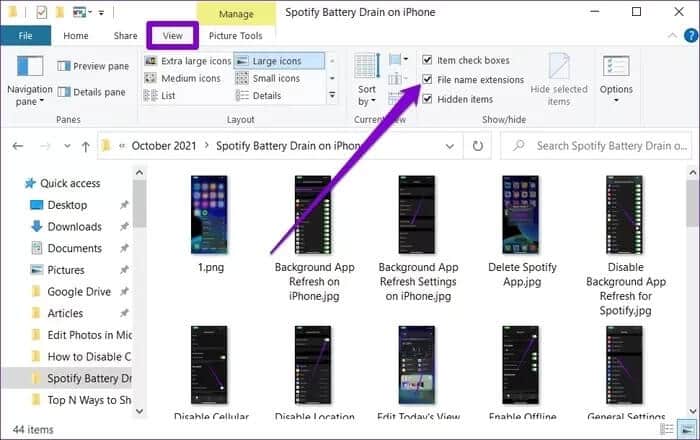
Поставивши галочку, ви зможете побачити розширення файлів у кінці імен файлів і навпаки.
2. НАЛАШТУВАННЯ ПАРАМЕТРОВ ПАПКИ
Крім того, ви можете скористатися старим шкільним шляхом за допомогою панелі керування, щоб показати або приховати розширення файлів у Windows 10. Ось як це зробити.
Розділ 1: Відкрийте меню «Пуск», введіть параметри провідника файлів і натисніть Enter.
Розділ 2: На вкладці «Перегляд» у розділі «Додаткові налаштування» зніміть прапорець «Приховати розширення для відомих типів файлів», щоб відобразити розширення. Нарешті натисніть «Застосувати», а потім «ОК».
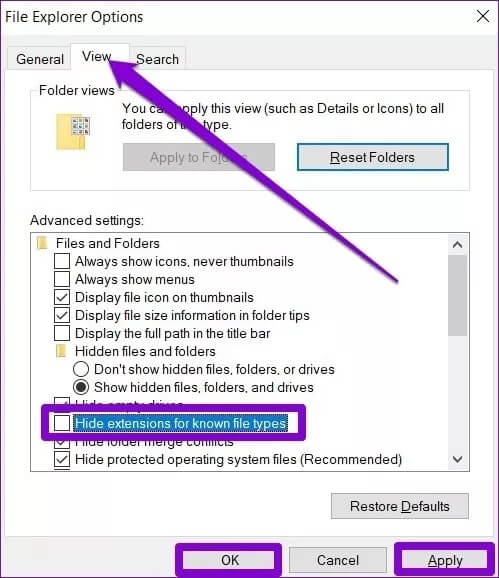
3. Використовуйте командний рядок
Хоча наведені вище методи прості, вони лише змінюють налаштування розширення файлу поточного користувача. використовуючи Командний рядок Ви можете змінити налаштування розширення файлу для кожного користувача на вашому комп’ютері, якщо ви ввійшли в обліковий запис адміністратора. Читайте далі, щоб дізнатися, як це зробити.
Розділ 1: Відкрийте меню «Пуск», введіть «Командний рядок» і натисніть «Запуск від імені адміністратора» праворуч, щоб відкрити його з правами адміністратора.
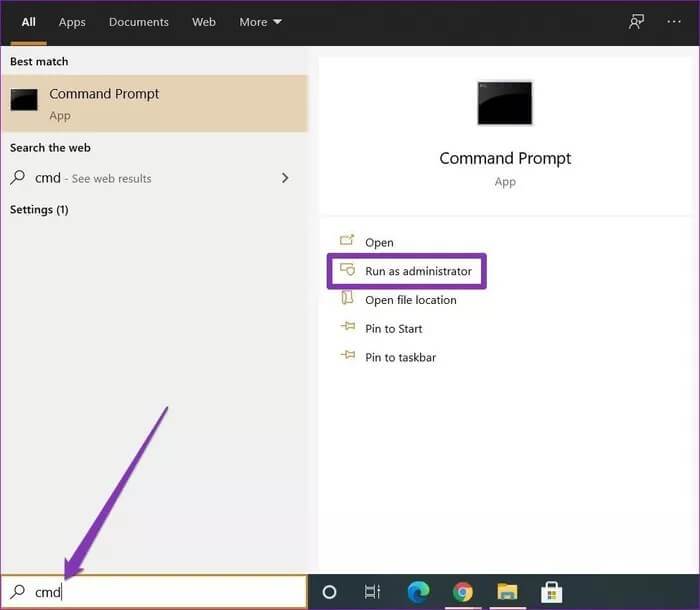
Розділ 2: У консолі введіть наведену нижче команду та натисніть Enter, щоб переглянути файли з їхніми розширеннями.
reg add HKCU\Software\Microsoft\Windows\CurrentVersion\Explorer\Advanced /v HideFileExt /t REG_DWORD /d 0 /f
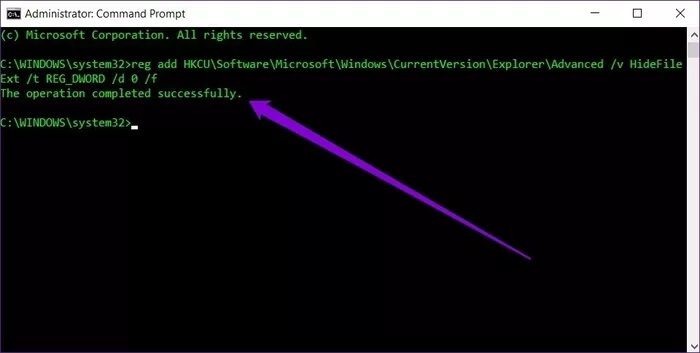
Так само, щоб приховати розширення, скористайтеся такою командою.
reg add HKCU\Software\Microsoft\Windows\CurrentVersion\Explorer\Advanced /v HideFileExt /t REG_DWORD /d 1 /f
І це все. Ви можете використовувати наведені вище команди, щоб легко показувати або приховувати розширення файлів для кожного користувача на вашому комп’ютері.
4. Потренуйте редактор реєстру
Крім наведених вище методів, ви також можете показувати або приховувати розширення в Windows за допомогою Внесіть зміни до реєстру Windows.
Перш ніж продовжити, важливо зазначити, що реєстр Windows є невід’ємною частиною Windows. Налаштування без відома може призвести до серйозних наслідків. Тому обов’язково точно дотримуйтесь інструкцій.
Розділ 1: Натисніть клавішу Windows + R, щоб запустити команду запуску. Введіть regedit у поле та натисніть Enter.
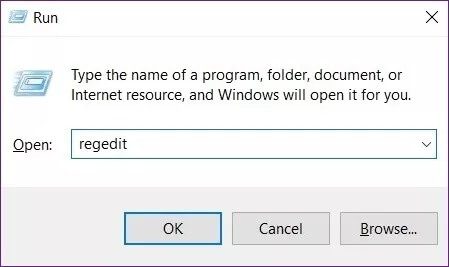
Розділ 2: Використовуйте адресний рядок угорі, щоб перейти до наступної клавіші.
HKEY_CURRENT_USER \ Software \ Microsoft \ Windows \ CurrentVersion \ Explorer \ Advanced
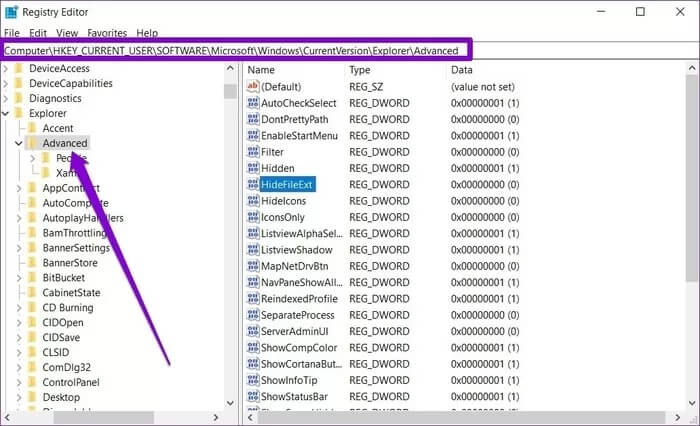
Крок 3: Тепер двічі клацніть HideFileExt справа. У розділі «Дані значення» введіть 0, якщо потрібно відобразити розширення файлів, або 1, щоб приховати їх.
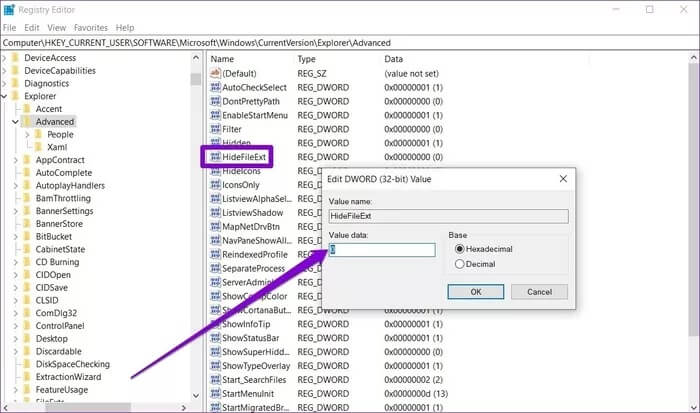
Коли це буде зроблено, перезавантажте комп’ютер, щоб зміни набули чинності, і розширення файлів будуть показані або приховані.
Бонус: як змінити розширення файлу в Windows 10
Окрім показу розширень файлів, чи знаєте ви, що ви також можете змінити розширення файлу в Windows? Ну, це дуже легко зробити. Ось як.
Розділ 1: Клацніть правою кнопкою миші файл, розширення якого ви хочете змінити, і натисніть «Перейменувати». Крім того, ви також можете натиснути F12 на клавіатурі, щоб перейменувати файл.
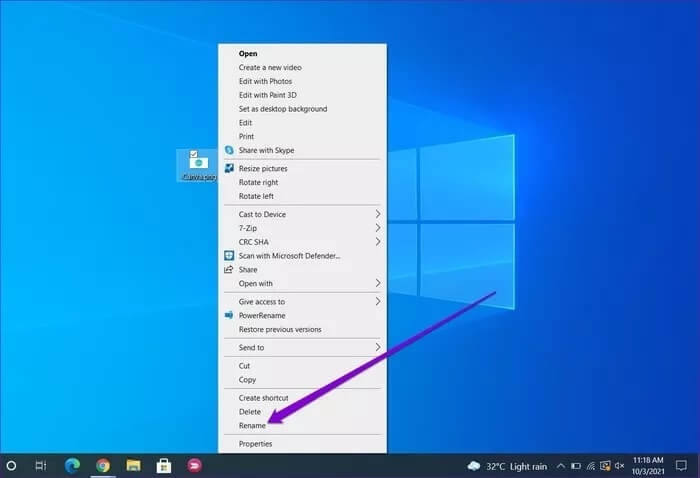
Наприклад, щоб змінити розширення зображення з .PNG на .JPG, перейменуйте файл з FileName.png на FileName.jpg.
Крок 3: Windows попередить вас про зміну розширення файлу, яка може пошкодити файл. Натисніть Так для підтвердження.
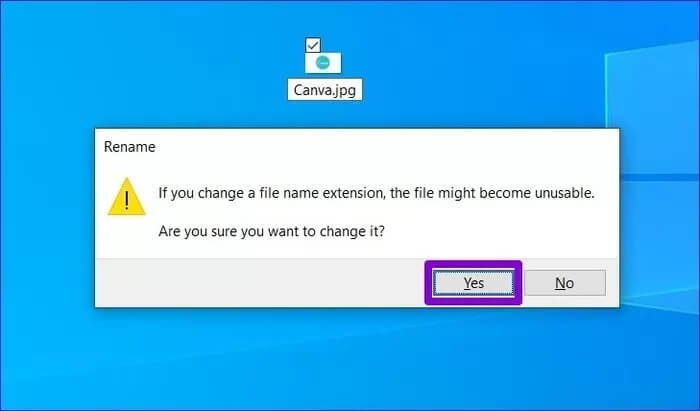
Це воно. Ви успішно змінили тип файлу на зображенні. Тепер є кілька речей, про які слід пам’ятати. Змінювати розширення можна лише для певних типів файлів. Наприклад, перейменування файлу Word на .mp4 не допоможе вам відкрити його в медіаплеєрі VLC.
Бачите різницю
Увімкнення Windows для показу розширень файлів – це хороший спосіб уникнути будь-якого зловмисного програмного забезпечення та вірусів. Поки Microsoft не вирішить відображати розширення файлів за замовчуванням, ви можете використовувати будь-який із наведених вище методів і легко показувати або приховувати розширення файлів у Windows 10.